Der Windows Update Fehlercode 0x800f0806 kann zahlreiche Ursachen haben und tritt bei den unterschiedlichen Windows Versionen bzw. Buildnummern auf. Eine genaue Ursache für den Updatefehler lässt sich in der Regel nicht erkennen. Wir zeigen Euch einige Möglichkeiten auf, wie Ihr den Updatefehlercode 0x800f0806 evtl. beseitigen könnt.
SSU Updates installieren
Wichtig ist, dass Ihr Eure Windows Installation immer auf den aktuellen Stand haltet, was die sogenannten
SSU Updates (Service Stack Updates)
betritt. Diese SSU Updates werden in der Regel von Microsoft vor dem Veröffentlichen neuer kumulativer Updates herausgegeben. Sie beinhalten Korrekturen für den sogenannten „Wartungsstapel“, welches die Komponente bei Windows ist, die für die Installation der Windows Updates zuständig ist.
Aber wo bekomme ich die aktuellsten SSU Updates her?
Microsoft gibt bei jedem neuen Update in Ihrem sogenannten Knowledge Base Artikel zum Update die Mindestanforderung an das installierte SSU an. Entweder Ihr findet das passende SSU-Update in diesen Knowledge Base Artikeln oder Ihr werdet auf der Microsoft Webseite „Neueste SSU Servicing Stack Updates“ fündig.
Nachdem Ihr das aktuellste SSU installiert habt, sollte es bei den Windows Updates nicht mehr zum Update Fehlercode 0x800f0806 kommen.
Aktuell kommt es übrigens bei Windows 11 bei vielen Anwendern zum Fehlercode 0x800f0806 bei der Installation des Updates KB5017389. Auch hier solltet Ihr unbedingt das Windows 11 Servicing Stack Update – 22621.378 installieren, bevor Ihr das Update KB5017389 installiert.
Windows Update Dienst nicht gestartet?
Eine weitere Ursache für den Fehlercode 0x800f0806 beim Windows Update kann ein nicht gestarteter Windows Update Dienst sein. Ihr könnt über die Windows Diensteverwaltung „services.msc“ (Windows-Taste + R) den Zustand der Dienste einsehen.
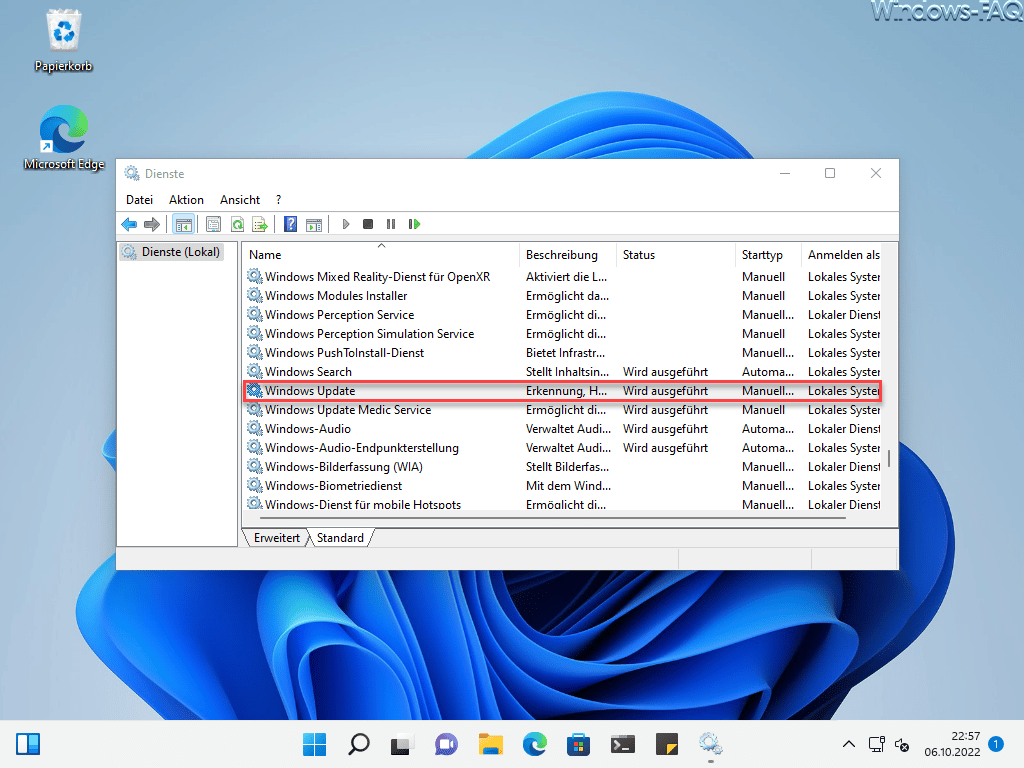
Sollte der Dienst „Windows Update“ oder auch „wuauserv“ nicht gestartet sein, so startet diesen bitte und testen anschließend, ob der Windows Update Error 0x800f0806 weiterhin auftritt.
Windows Systemdateien checken
Eine weitere Möglichkeit können inkonsistente Windows Systemdateien sein. Um dies zu überprüfen hat Microsoft das „SFC“-Tool jeder Windows Version beigelegt. Dieses Ressourcenüberprüfungsprogramm überprüft die Integrität aller geschützten Windows Systemdateien und ersetzt falsche Versionen durch die richtigen Versionen von Microsoft.
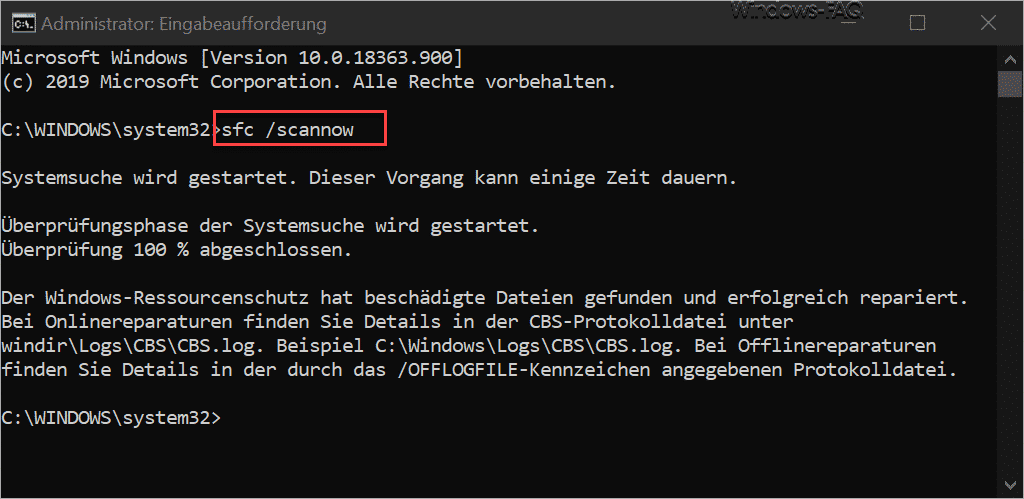
Um dies durchzuführen, startet Ihr eine Eingabeaufforderung oder das Windows Terminal als Administrator und startet den folgenden Befehl:
sfc /scannow
Wie auf der Abbildung zu sehen ist, wurden beschädigte Windows Systemdateien gefunden und auch erfolgreich repariert und ausgetauscht. Nach einem Windows Neustart solltet Ihr prüfen, ob der Updatefehler 0x800f0806 erneut auftritt.




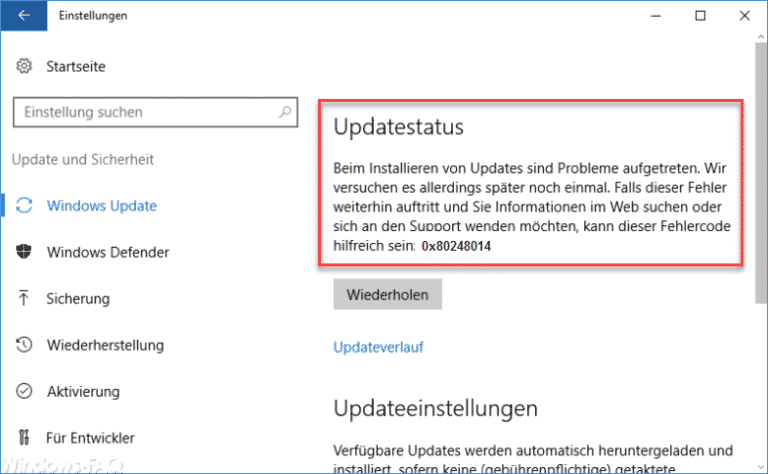
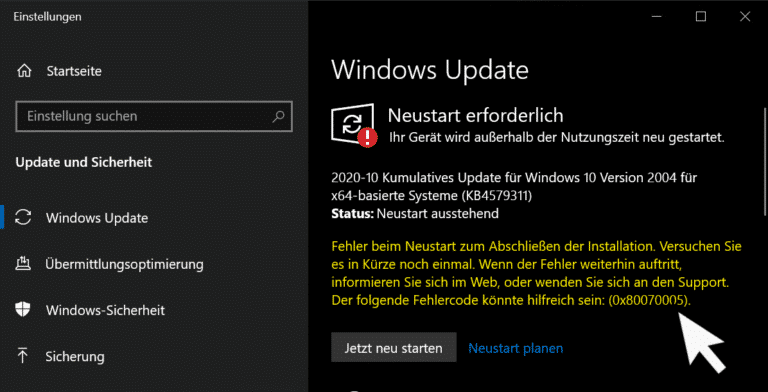


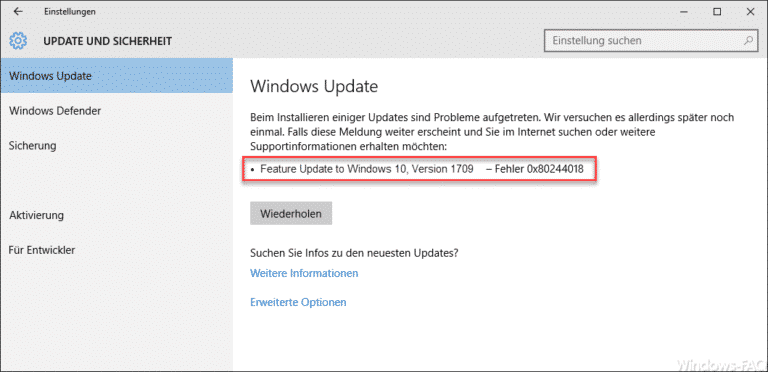
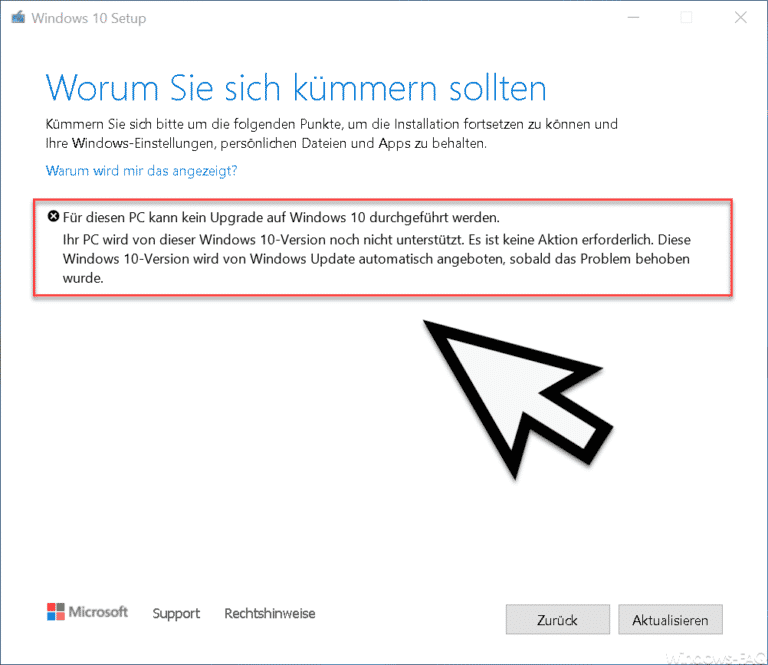

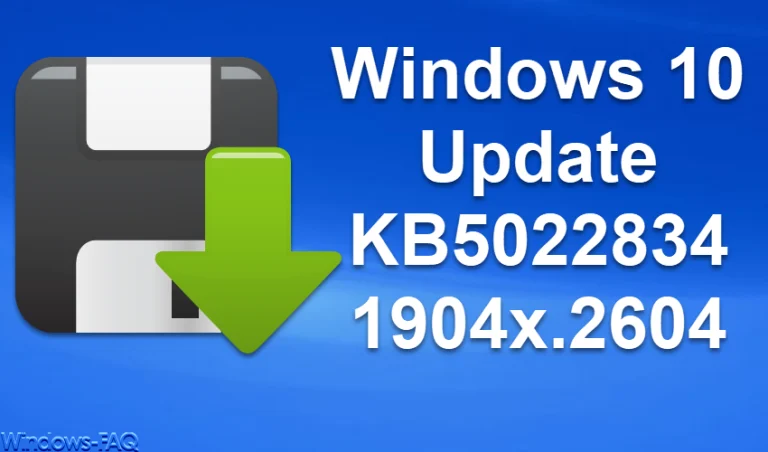
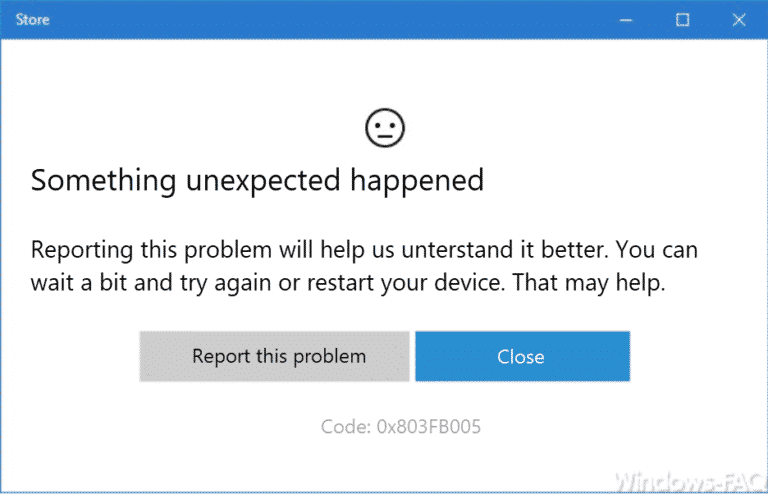




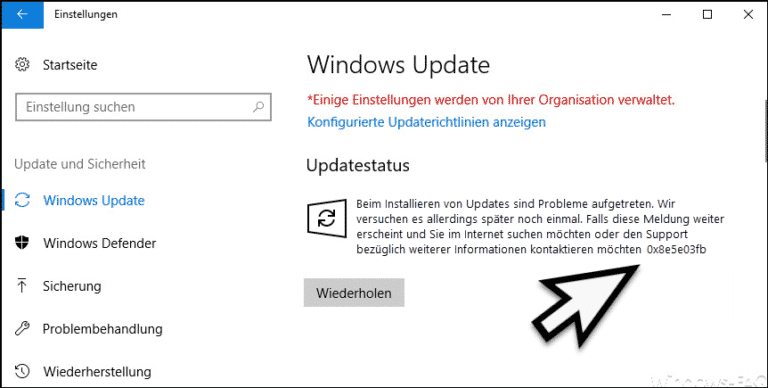
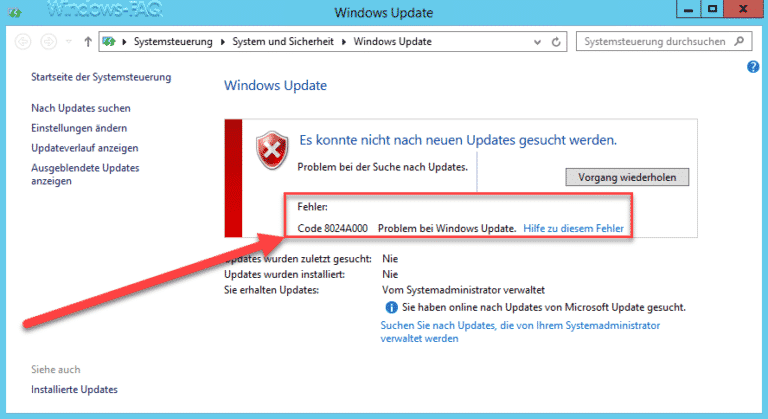



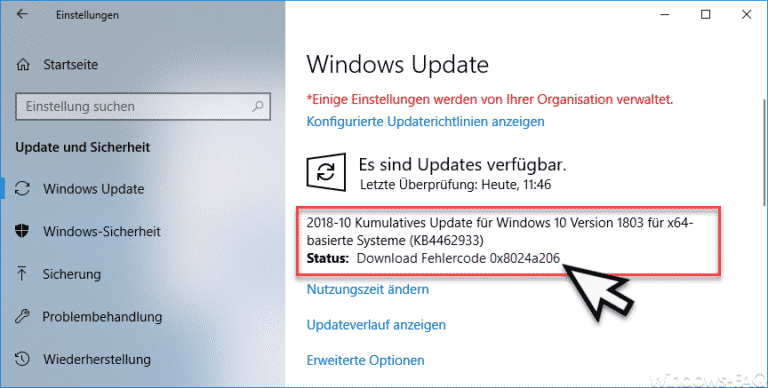
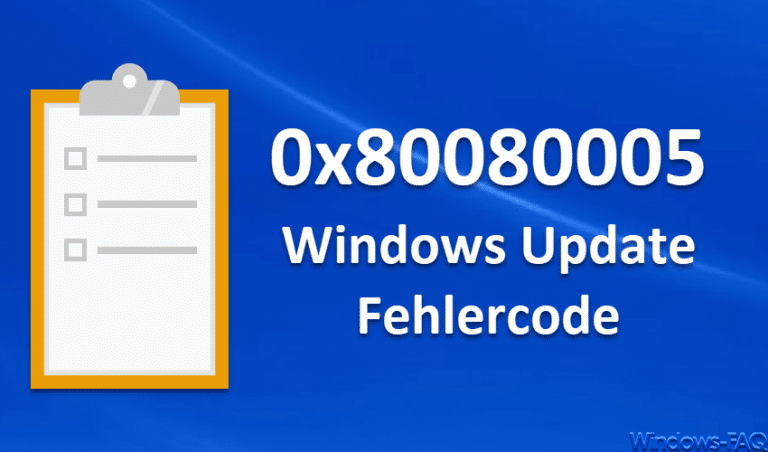
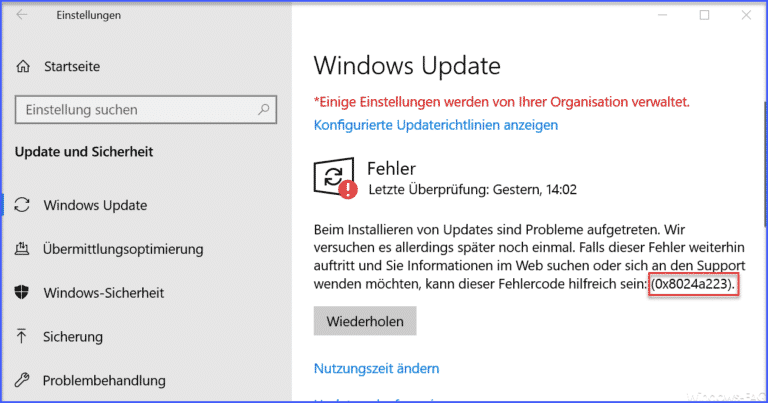

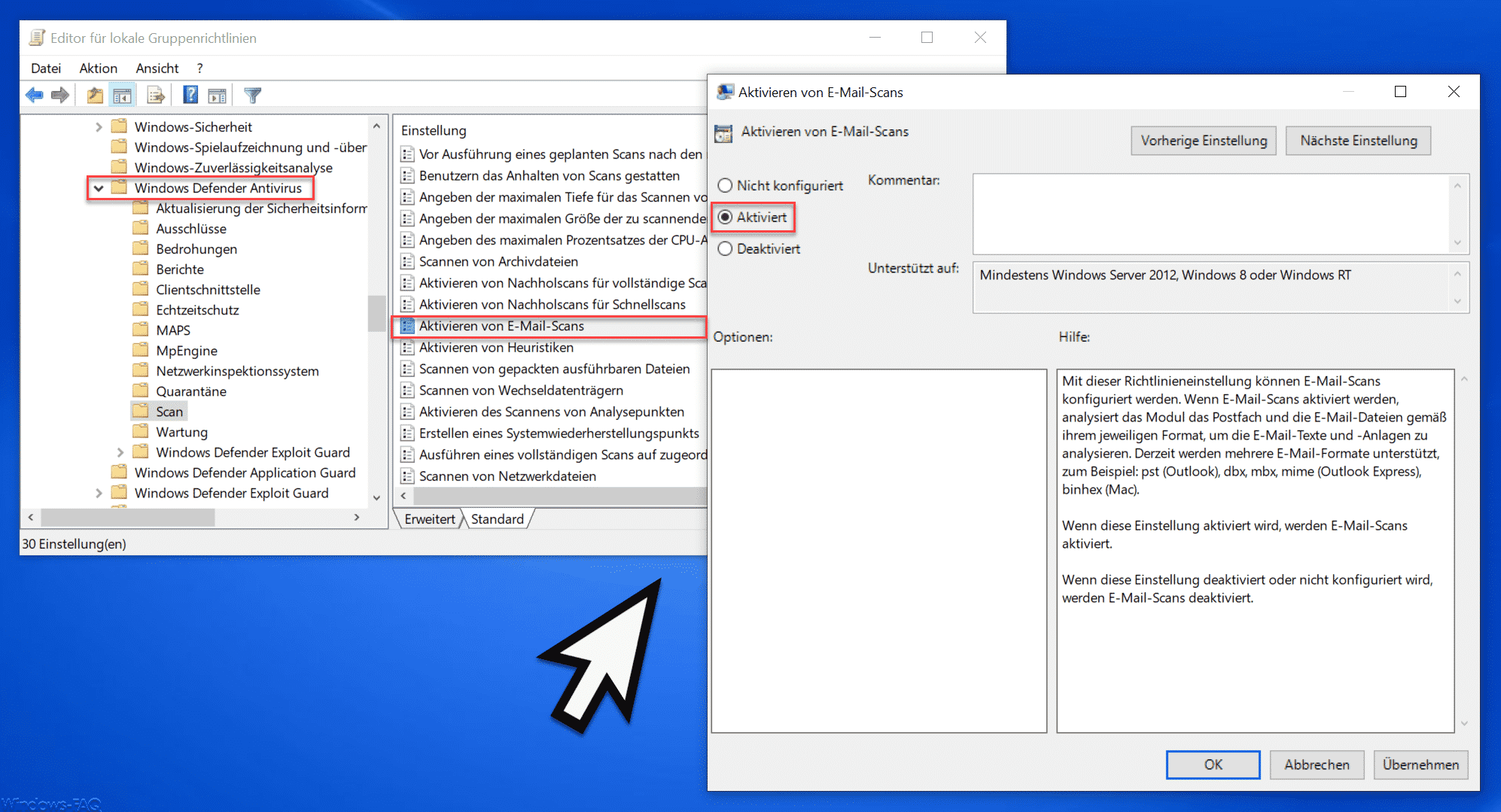
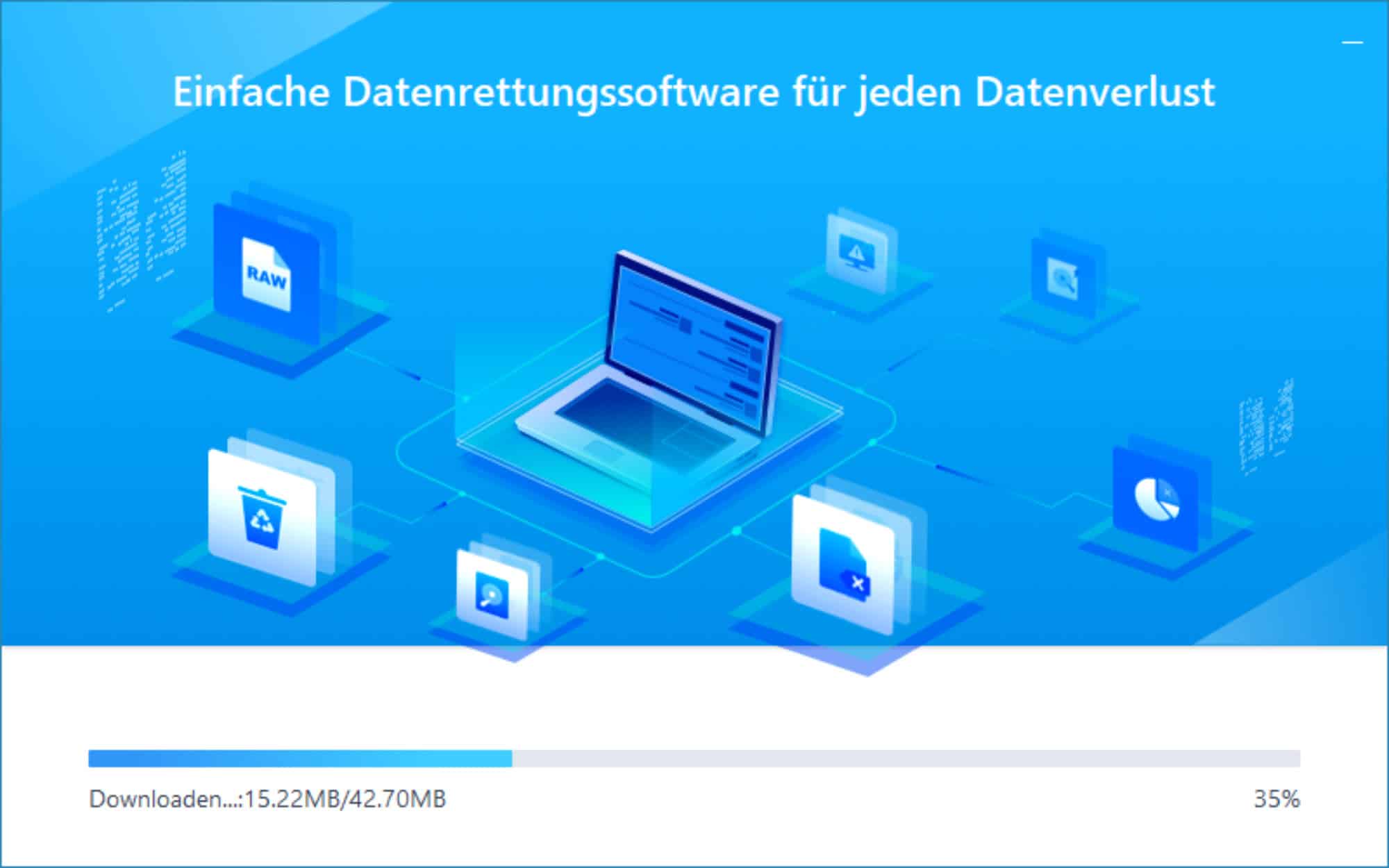






Neueste Kommentare